Windows 10 hat offiziell die Oktober-Ausgabe 2018 (Build 1809) veröffentlicht, die wesentliche Änderungen auf Benutzeroberflächen- und Anwendungsebene mit sich bringt. Diese Änderungen müssen in jede neue Version von Microsoft integriert werden.
Bei der Aktualisierung eines Betriebssystems, in diesem Fall Windows 10, wird die vorherige Version überschrieben, es verbleiben jedoch mehrere Dateien und Ordner der vorherigen Version. Dies liegt daran, dass das Betriebssystem Windows 10 diese Dateien in einem Ordner mit der Bezeichnung Windows.old belässt, wenn wir das Systemupdate von einer früheren Windows-Version ausführen. Dies ist hilfreich, da bei einem Fehler des neuen Updates die Möglichkeit besteht Stellen Sie sicher und vollständig die vorherige Windows-Version wieder her.
Dies dauert normalerweise zwischen 5 und 7 GB, kann jedoch in einigen Fällen mehr als 10 GB belegen, was sich bei begrenzter Größe negativ auf den Festplattenspeicher auswirken kann.
TechnoWikis wird erklären, wie wir Speicherplatz auf der Festplatte freigeben können, nachdem wir auf diese neue Ausgabe von Windows 10 vom Oktober 2018 aktualisiert haben.
1. So geben Sie in Windows 10 October Update 2018 Speicherplatz auf Ihrer Festplatte frei
Gehen Sie dazu in das Menü “Start” und wählen Sie das Hilfsprogramm “Konfiguration”. Dort gehen wir in die Kategorie “System”.
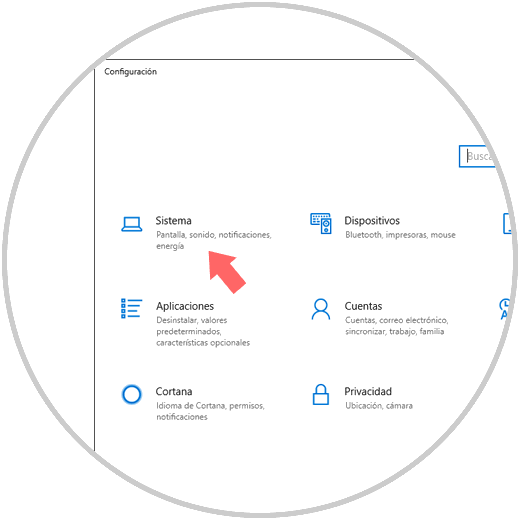
Wir haben den Bereich “Lagerung” gewählt. Wir klicken auf die Zeile “Ändern Sie den Modus der Speicherplatzfreigabe automatisch”.
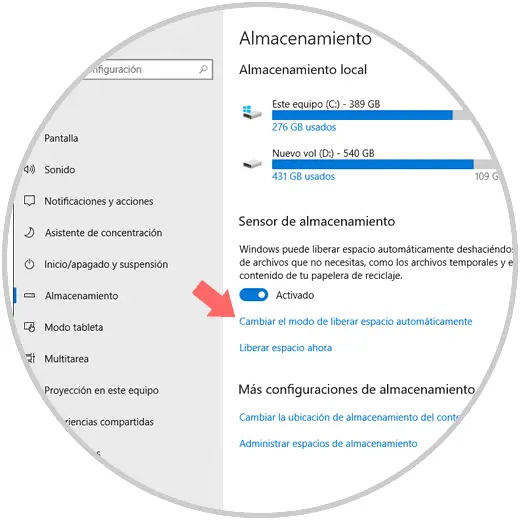
Das folgende Fenster wird angezeigt. Dort aktivieren wir die “Vorherige Versionen entfernen” von Windows und klicken auf die Schaltfläche “Bereinigen”, um die Änderung zu übernehmen und diesen Speicherplatz von der Festplatte zu entfernen.
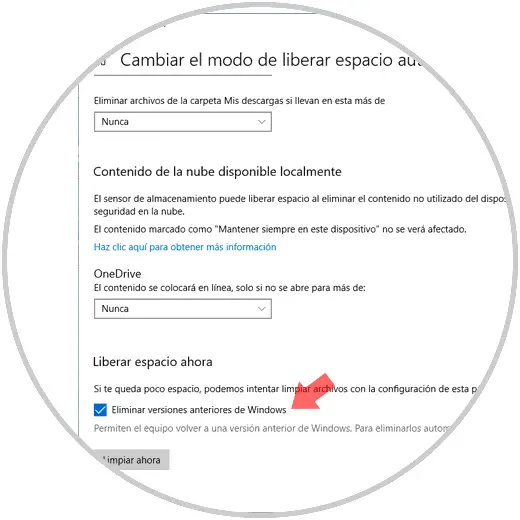
Alternativ können wir zur Route zurückkehren:
- Konfiguration
- System
- Lagerung
- Klicken Sie dort auf die Zeile “Freier Speicherplatz jetzt”.
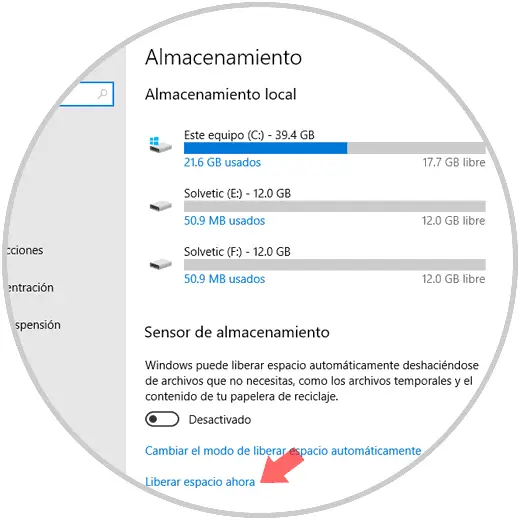
Dies ist dafür verantwortlich, jeden Aspekt des Systems im Detail zu analysieren und den von jedem verwendeten Speicherplatz anzugeben. Dazu gehören Parameter wie temporäre Dateien, Downloads, zum System gehörende Dateien usw. Dort aktivieren wir die Box Frühere Installationen von Windows, wir können sehen, dass in diesem Fall das Gewicht 7,12 GB beträgt, und klicken auf die Schaltfläche “Dateien entfernen”, um mit dem Entfernen von der Festplatte fortzufahren.
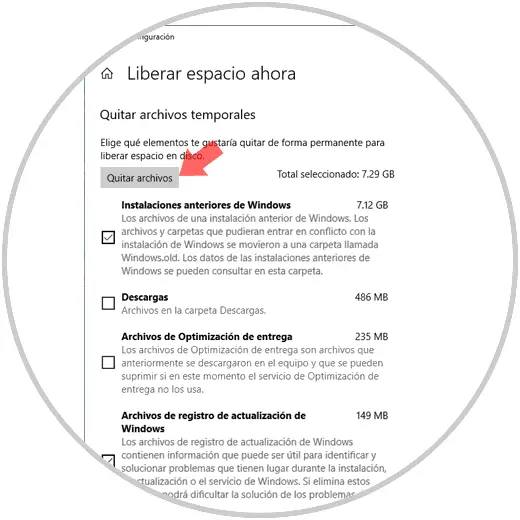
2. So geben Sie Speicherplatz frei, indem Sie die Eigenschaften des Geräts in Windows 10 October Update 2018 verwenden
In diesem Fall greifen wir auf den integrierten Reiniger des Geräts zu, der es uns ermöglicht, Speicherplatz von der Festplatte freizugeben.
Um auf diese Funktion zuzugreifen, verwenden wir die Tastenkombination:
+ R
Drücken Sie “Enter”, das folgende Fenster wird angezeigt. Dort wählen wir Einheit C und drücken “Enter”.
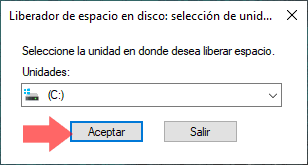
Folgendes wird angezeigt. Dort müssen wir auf die Schaltfläche “Systemdateien bereinigen” klicken.
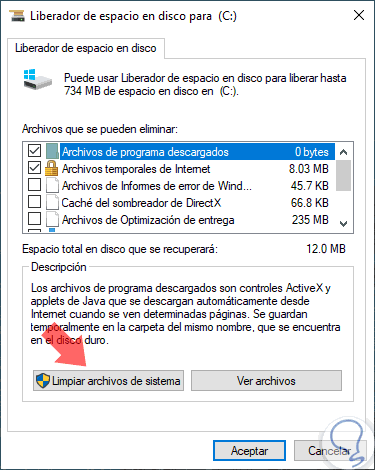
Im nächsten Fenster aktivieren wir die Box Vorherige Installationen von Windows. Klicken Sie auf die Schaltfläche “Übernehmen”, um die Änderungen zu übernehmen.
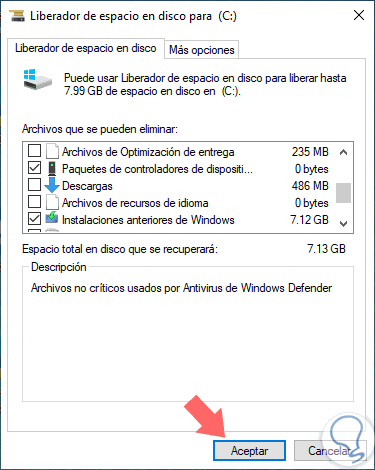
Wir haben also gelernt, wie Sie nach der Installation von Windows 10 Oktober 2018 Speicherplatz freigeben können.
